Aiuto online di GoodBarber
Testare l'anteprima - App My GoodBarber (solo piani Nativi)
L'app My GoodBarber ti consente di accedere a tutte le tue app GoodBarber direttamente dal tuo dispositivo.
L'app My GoodBarber ti consente di:
- Visualizzare le statistiche
- Inviare notifiche push
- Testare l'applicazione
- Contattare il supporto
In questo aiuto online ti mostreremo le diverse modalità con cui puoi testare la tua app.
L'app My GoodBarber per Android
Si può scaricare gratuitamente qui:
- Google Play : https://play.google.com/store/apps/details?id=com.goodbarber.mygoodbarber
Accedi utilizzando le stesse credenziali ID account / password del back office GoodBarber.
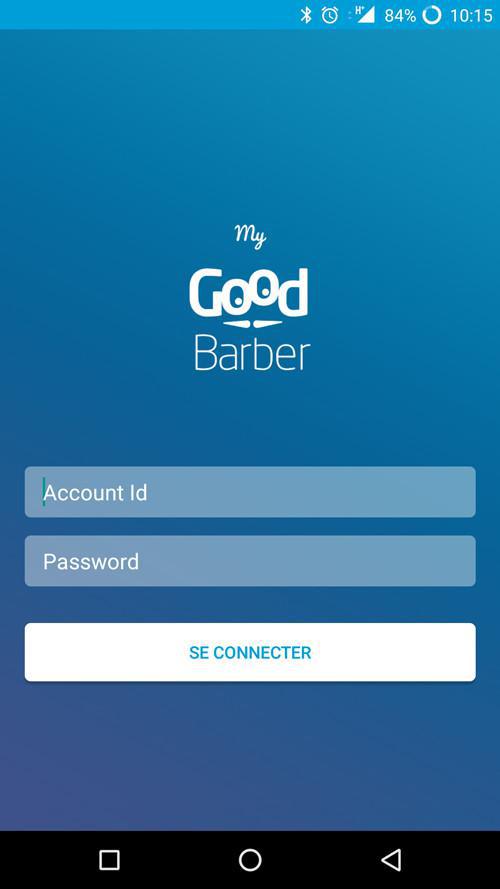
App MyGoodBarber per iOS
Scaricare per la prima volta l'app My GoodBarber sul dispositivo iOS:
1. Accedere al menu Publish > iOS App > Test del back office.
2. Eseguire la scansione del codice QR dal back office per scaricare TestFligh sul dispositivo; per ora non usare TestFlight.
3. Scansionare il codice QR dal vostro back office o seguire questo link per ottenere My GoodBarber via TestFlight.*
Questo link aprirà l'app TestFlight: seguire le istruzioni sullo schermo per installare l'app My GoodBarber.
*Puoi anche ricevere le istruzioni con il link per ottenere My GoodBarber via TestFlight via e-mail, se preferisci.
Aggiornare l'app My GB quando è già installata su un dispositivo iOS senza usare TestFlight:
1. Accedere al menu Publish > iOS App > Test del back office.
2. Scansionare il codice QR dal vostro back office per scaricare TestFligh sul dispositivo; per ora non usare TestFlight.
3. Avviare l'app attuale My GoodBarber e seguire le istruzioni sullo schermo.
Si aprirà l'app TestFlight; seguire le istruzioni sullo schermo per aggiornare l'app My GoodBarber.
Aggiornare l'app My GoodBarber:
1. Aprire l'app TestFlight
2. Selezionare la propria app GoodBarber
3. Assicurarsi che gli "Aggiornamenti automatici" siano attivati in "Informazioni sull'app".
L'app My GoodBarber verrà quindi aggiornata automaticamente.
Usare l'app My GoodBarber:
Aprire l'app GoodBarber da TestFlight o avviarla direttamente dal dispositivo una volta installata; entrambe le opzioni funzionano.
Accedere usando le stesse credenziali di ID account e password del back office di GoodBarber.
Menu Test dell'app My GoodBarber
Dal menu Test, scegli di visualizzare l'anteprima della versione nativa della tua app o della Progressive Web App (PWA).
L' app My GoodBarber consente di visualizzare in anteprima (in-app) le modifiche apportate nel back office PRIMA che tali modifiche siano visibili agli utenti finali.
È quindi molto utile se la tua app è già stata pubblicata su Google Play o su Apple Store e desideri vedere le modifiche apportate prima di salvarle per tutti i tuoi utenti.
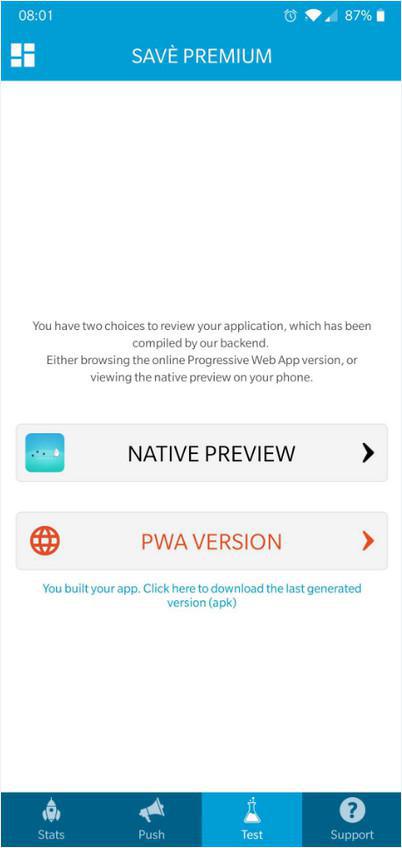
1. Anteprima nativa delle tue app
Android:
Nella pagina Test, seleziona "Anteprima Nativa" per accedere all'anteprima nativa della tua app Android.
Una volta che avrai terminato di testare la tua app, utilizza il tasto "Indietro" del tuo dispositivo per uscire dall'anteprima e ritornare alla pagina Test dell'app My GoodBarber.
iOS:
Nella pagina Test, seleziona "Anteprima nativa" per accedere all'anteprima della versione nativa di iOS.
Una schermata indicherà la procedura da seguire per chiudere l'applicazione dopo averla testata: "Per chiudere la tua applicazione, clicca sullo schermo".
Tocca lo schermo per accedere all'app.
Una volta completato il test, clicca sullo schermo per tornare alla pagina Test sull'app My GoodBarber.
2. Versione ad hoc
Esistono un certo numero di limitazioni nell'app My GoodBarber, rispetto alla versione finale che verrà pubblicata nell'App Store.
Nell'app My GoodBarber, non è possibile inviare notifiche push, come o condividere o eseguire altre azioni relative ai social media.
Se desideri testare tutte le funzionalità delle tue app native e avere esattamente la stessa esperienza dei tuoi utenti che scaricheranno l'app, devi creare la versione AdHoc della tua applicazione seguendo la procedura indicata in questa guida online .
Una volta creata l'app, un link "Scarica versione AdHoc" verrà visualizzato nell'app My GoodBarber per installare la versione AdHoc sul tuo dispositivo mobile.
3. Versione Progressive Web App (PWA)
L'app My GoodBarber ti permette di visualizzare anche la PWA della tua app.
Se clicchi sul bottone "Anteprima Progressive Web App" , il browser del tuo dispositivo si aprirá per mostrare la PWA.
La versione PWA che consulti tramite l'app My GoodBarber mostrerà le modifiche apportate nel tuo back office PRIMA che tali modifiche siano visibili agli utenti finali.
Ritornare alla schermata principale di My GoodBarber
Android: per tornare all'elenco delle applicazioni, utilizzare il pulsante "Ritorna" sul telefono per tornare al menu principale.
iOS: per tornare all'elenco delle tue applicazioni, posiziona il dito sulle due linee orizzontali sotto il nome della tua app e scorri la pagina verso il basso.
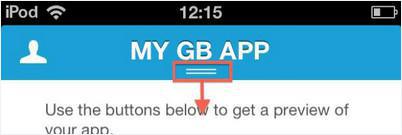
 Design
Design